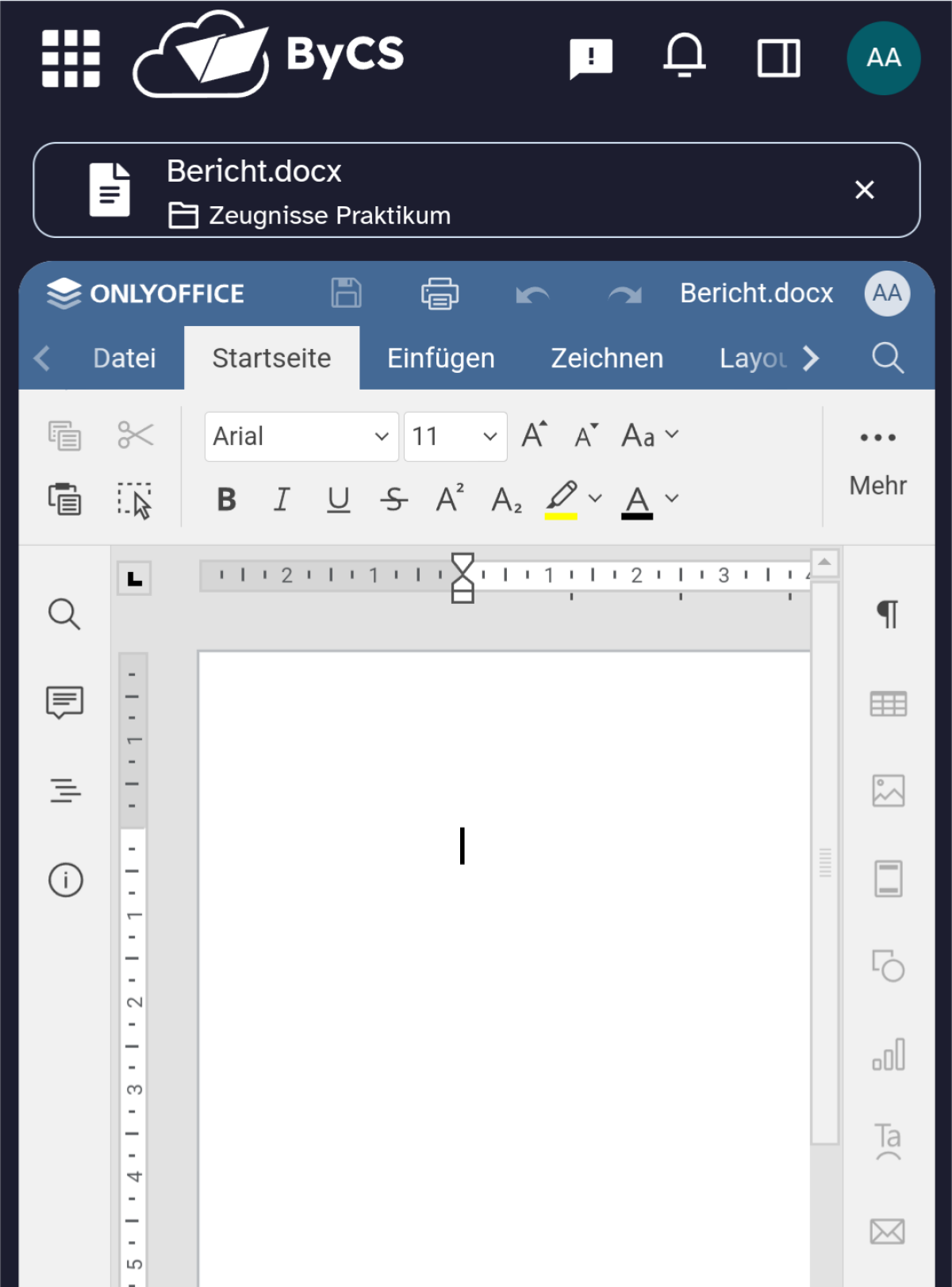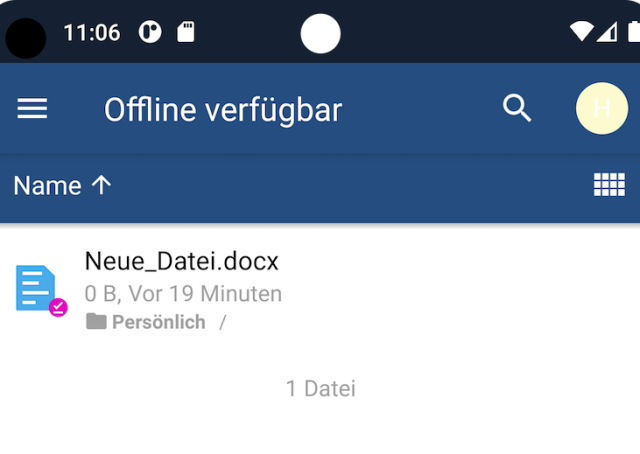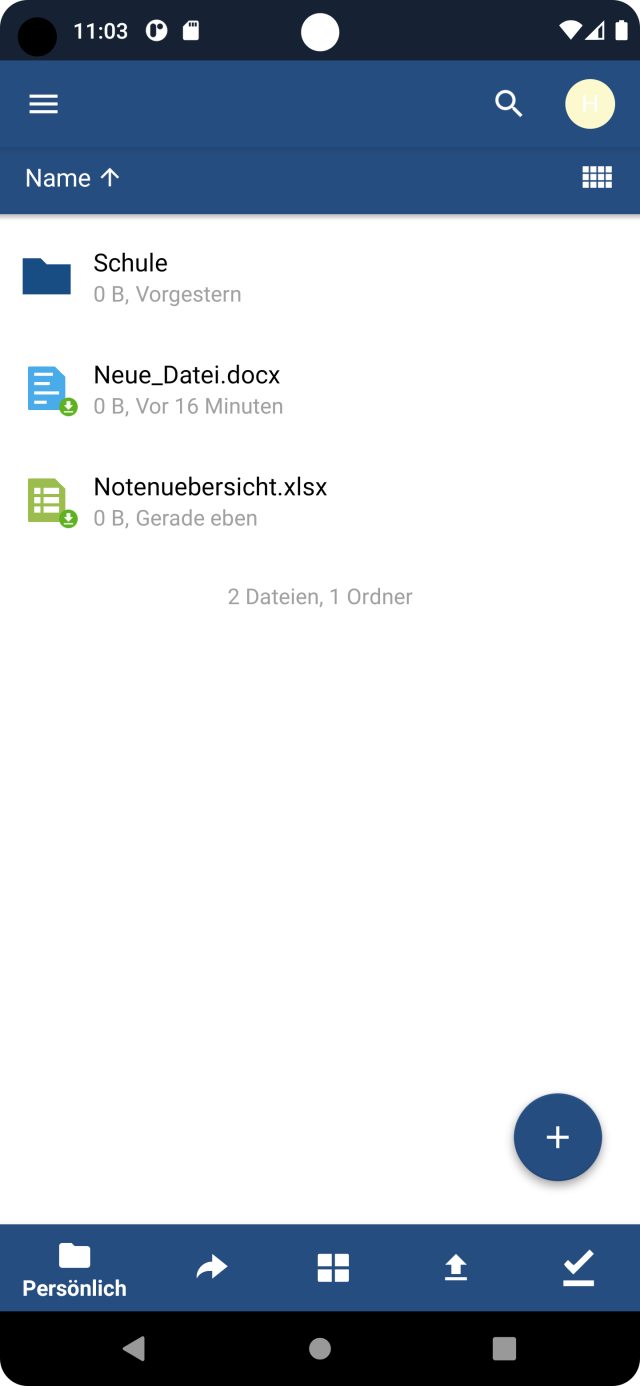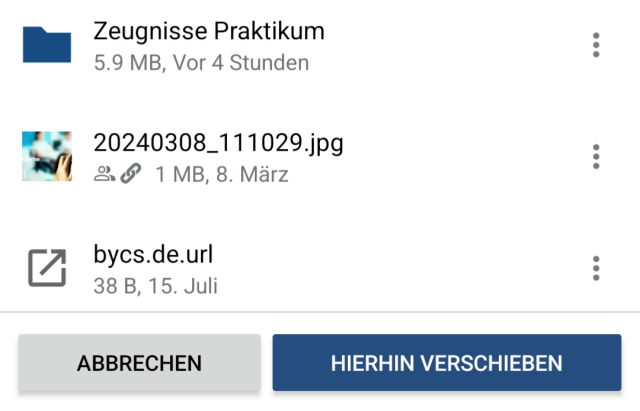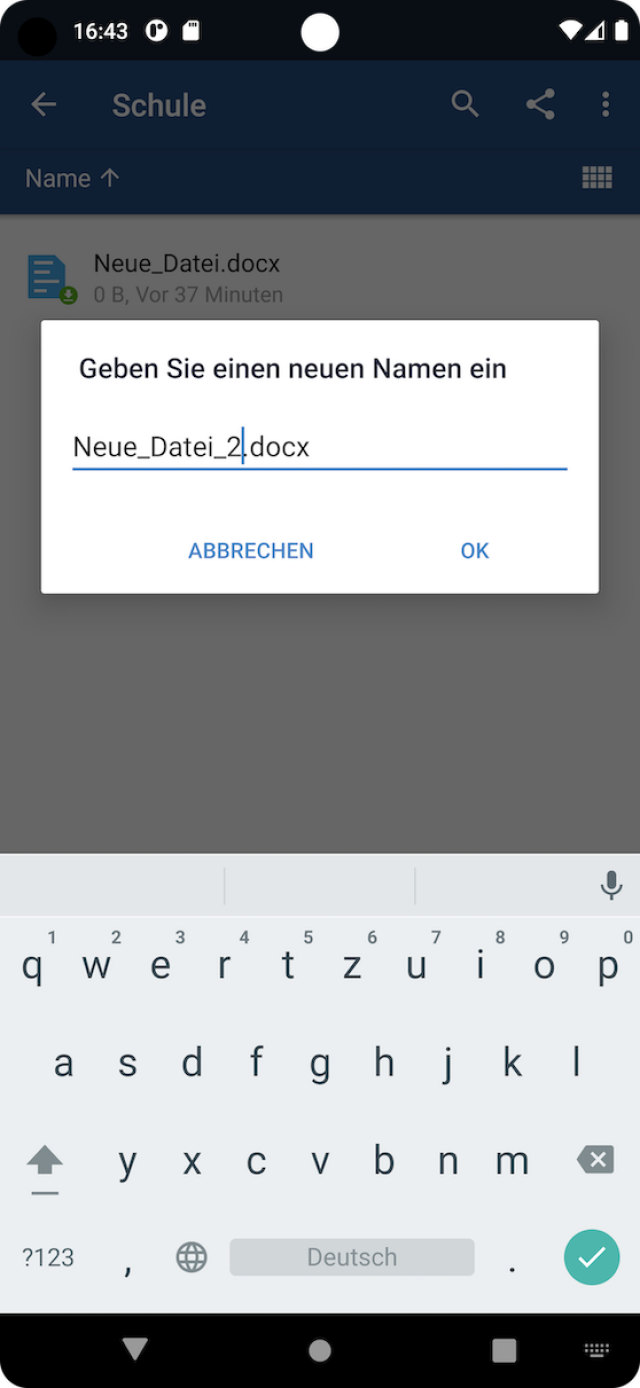Neue Datei erstellen und in Web-Office bearbeiten (Android)
Sie möchten neue Dateien im Android Mobile-Client von Drive erstellen und im ByCS-Office (web) bearbeiten? In diesem Tutorial erfahren Sie, welche Schritte dafür nötig sind.
Öffnen und entsperren Sie die Drive App und navigieren Sie über die untere Menüleiste in den Bereich, in dem Sie eine neue Datei hochladen möchten. Dazu eignen sich die Bereiche Persönlich und Spaces. Wählen Sie dort das gewünschte Zielverzeichnis aus. In einem Space steht die Option Datei hochladen nur zur Verfügung, wenn Sie im ausgewählten Verzeichnis dazu berechtigt sind.
Zum Hochladen von Dateien wählen Sie das Symbol + rechts unten aus. Zum Erstellen einer Datei wählen Sie Neues Dokument und anschließend den zu erzeugenden Dokumententyp aus:
- Präsentation
- Tabellenkalkulation
- Dokument
- Formular